Edge如何把网页添加到桌面快捷方式?在我们日常浏览器的使用中,除了会把自己喜欢或者是经常使用的网站添加到收藏夹外,我们还可以将网页放置在桌面上并形成快捷方式,这样我们随时就可以将其打开啦,那么应该如何操作呢?下面小编就以系统之家官网为例,为大家演示下详细操作步骤。
具体操作如下:
1、我们打开Edge浏览器,然后搜索并打开自己想要发送到桌面的网页。
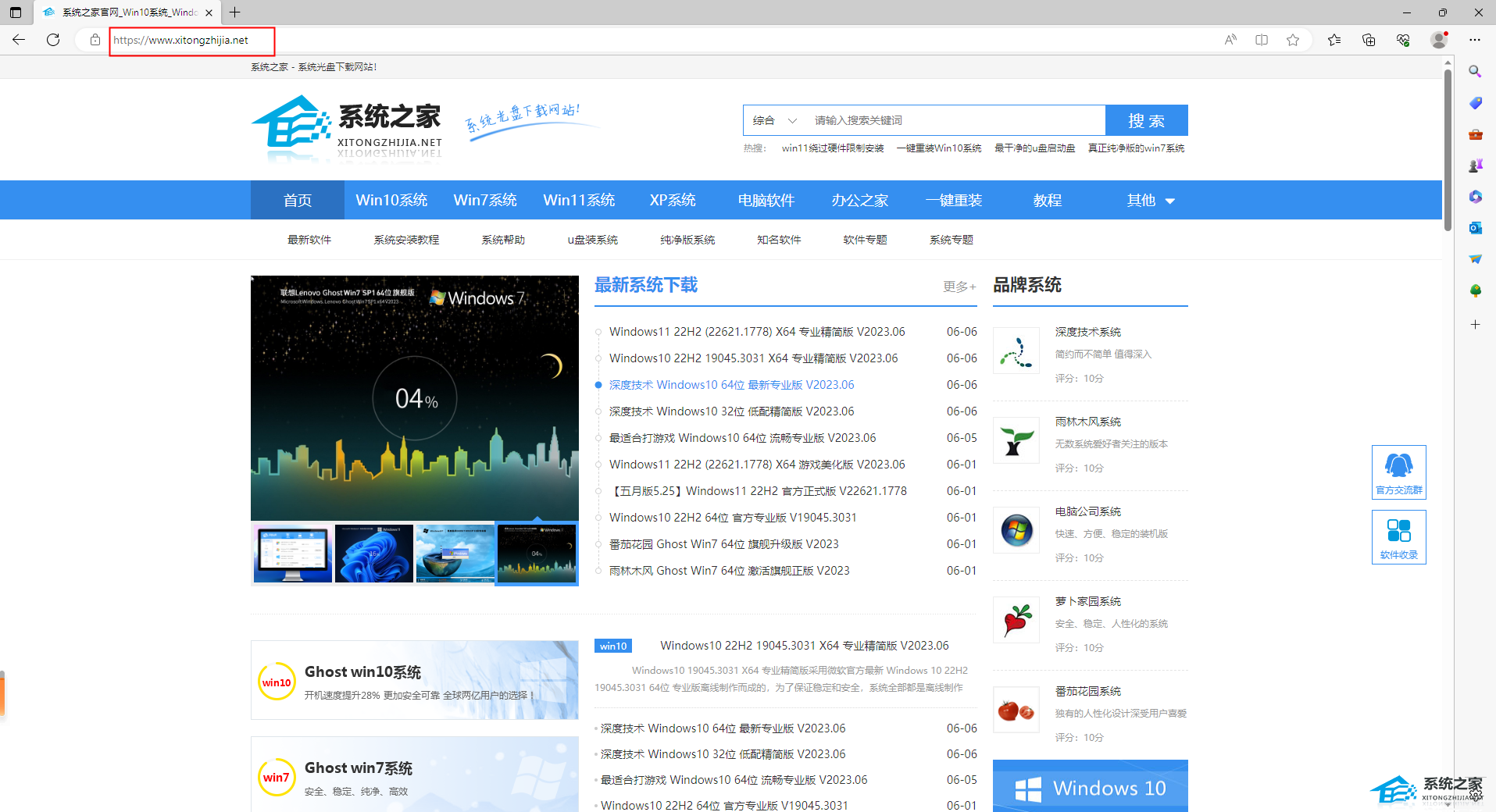
2、打开网页之后,我们再打开Edge浏览器页面右上角的“...”图标。
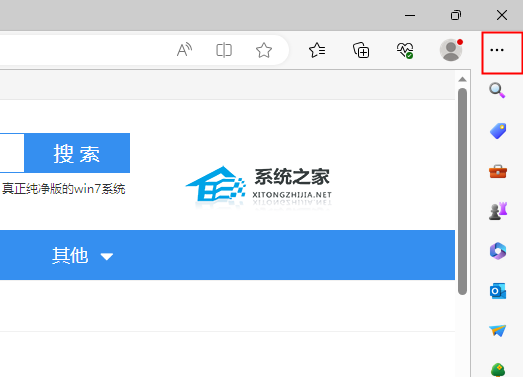
3、打开“...”图标之后,在下拉列表中我们找到“应用”选项,将鼠标移到该选项上,然后点击“将此站点作为应用安装”。
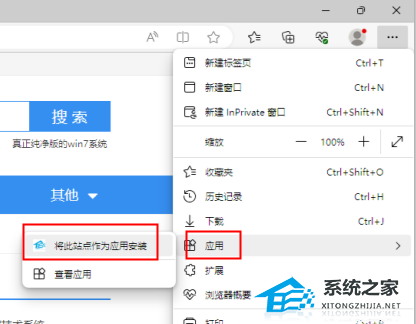
4、点击“将此站点作为应用安装”之后,我们在弹框中点击“安装”选项。
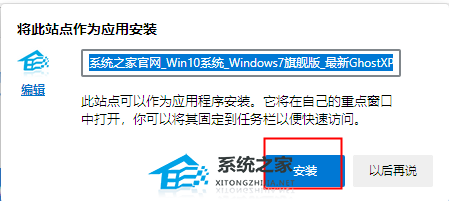
5、点击“安装”选项之后,我们在“已安装应用”页面中勾选自己需要的选项,一般情况下我们选择“创建桌面快捷方式”,最后点击“允许”选项即可。
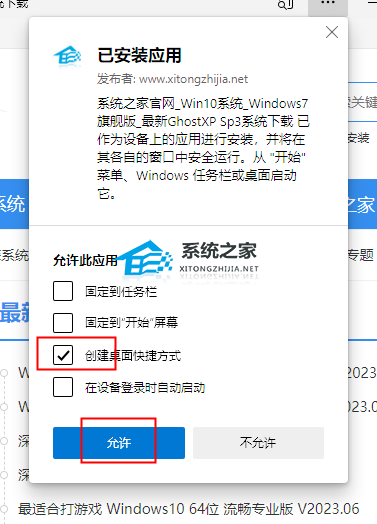
6、安装完成之后我们在桌面上就能看到该网页了,双击打开该快捷方式就能在新窗口页面中查看网页了。
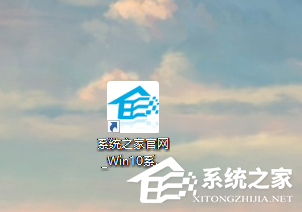
以上就是系统之家小编为你带来的关于“Edge浏览器把网页保存到桌面快捷图标教程”的全部内容了,希望可以解决你的问题,感谢您的阅读,更多精彩内容请关注系统之家官网。

 时间 2024-11-14 04:00:01
时间 2024-11-14 04:00:01 作者 admin
作者 admin 来源
来源 


